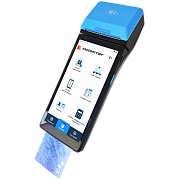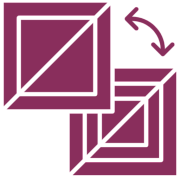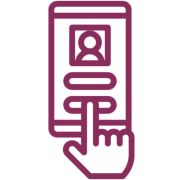Каталог товаров
-
 Контрольно кассовые аппараты
Контрольно кассовые аппараты
-
 Услуги
Услуги
-
 Автоматизация бизнеса
Автоматизация бизнеса
-
 Аксессуары и комплектующие
Аксессуары и комплектующие
-
 POS-оборудование
POS-оборудование
-
 Аренда кассы
Аренда кассы
-
 Весы
Весы
-
 Денежные ящики
Денежные ящики
-
 Дисплей покупателя
Дисплей покупателя
-
 Кейсы - как покупают кассы
Кейсы - как покупают кассы
-
 Оборудование для банкнот
Оборудование для банкнот
-
 ОФД
ОФД
-
 Принтеры для пластиковых карт
Принтеры для пластиковых карт
-
 Принтеры для этикеток
Принтеры для этикеток
-
 Принтеры чеков
Принтеры чеков
-
 Программы для автоматизации торговли
Программы для автоматизации торговли
-
 Прошивки и лицензии для ККТ
Прошивки и лицензии для ККТ
-
 Сканеры штрих-кодов
Сканеры штрих-кодов
-
 Терминалы оплаты
Терминалы оплаты
-
 Терминалы сбора данных
Терминалы сбора данных
-
 Терминалы эквайринга
Терминалы эквайринга
-
 Удостоверяющий центр
Удостоверяющий центр
-
 Этикет пистолеты
Этикет пистолеты
-
 Банковский эквайринг
Банковский эквайринг
-
 АКЦИИ
АКЦИИ
Штрих-М
Штрих-М 01Ф
Штрих-М 02Ф
Штрих-Лайт-01Ф
Штрих-Лайт-02-Ф
Штрих ФР 01Ф
Штрих ФР 02Ф
Ритейл 01Ф
Ритейл 02Ф
Ритейл-Комбо-01Ф
РР-01Ф
РР-02Ф
РР-03Ф
РР-04Ф
Штрих Mpay Ф
Штрих Мини 01Ф
Штрих Онлайн
Штрих-Карт-Ф
Штрих-Нано-Ф
Штрих-Сити-Ф
Штрих-Смартпос-Ф
Штрих-Смартпос-Ф Мини
Штрих-ФР-Ф (Элвес ФР-Ф)
Элвес
Элвес МФ
По типу бизнеса
Авиа/жд кассы
Автосервис, автомойка, шиномонтаж
Агенство недвижимости
АЗС
Алкоголь
Аптека
Ателье
Баня, сауна
Бар, буфет, кофейня
Изготовление ключей
Интернет-магазин
Театр и кинотеатр
Клиника
Курьеру
Ломбард
Магазин, универмаг
Магазин продуктов
Нотариус
Одежда
Островок в торговом центре
Офис
Продажа пива
Продажа товаров
Пункты выдачи заказов
Кафе и ресторан
Салон красоты
Столовая
Супермаркет и гипермаркет
Такси и автобусы
Рынки
Турфирма
Услуги
Фаст-фуд
Фитнес клуб
Школы
- Главная страница
- /
- АТОЛ 90Ф
- /
- Вопросы
- /
- Атол 90Ф, 91Ф, 92Ф: Как подключить к ПК через WiFi или Bluetooth
Активные теги:
подключение WiFi bluetoothчек ошибки новости настройка как выбить чек инструкция 0x 0xB1 0х 1 1С 2 3 9 10 12 16 017 18 20 20% 22 26 27 032 035 44 045 050 059 060 62 064 65 066 68 081 088 96 101 115 126 128 130 137 148 153 154 156 159 160 162 175 182 212 220 234 235 244 303 351 355 400 401 402 405 419 433 434 436 450 453 470 473 474 475 476 478 480 481 482 483 484 609 613В 904 1002 1007 1013 1101 1174 1212 2616 3234 3444 3631 3924 3933 3978 4318 4458 4459 6131 7024 7532 DE01 E-mail ERR Error GSM QR-код Recovery SIM USB Windows X-отчет Z-отчет qr-код rndis web-сервер АА-359 АКБ ДТО Е ИНН ИП Лента НДС ОФД СМС СНО Тест Драйвер ККТ ФД ФД не переданы ФН ФНС ФР ФФД ФФД 1.05 ФФД 1.2 ЧПМ аванс автоматическая инкассация агент адрес аккумулятор акциз аннулирован база товаров банковский терминал безнал бифит брак виды оплаты внесение возврат время выдача денег выключение выплата выполняется автоотмена гросс-итоги дата динамика продаж документы драйвер журнал продаж заблокирована завис зависла завис чек заводской номер заголовок заголовок чека загрузка заказы закрытие архива закрытие смены замена замена ФН звук клавиш изъятие иная форма оплаты инвентаризация интернет истек срок действия ФН исчерпан ресурс хнанения как нас найти касса недоступна кассир клиент код код активации комбооплата копия короткий чек коррекция кредит лимит цены лицензия личный кабинет логотип максимальная цена маркировка мелкий шрифт модификация название наличные налог налоги наценка не включается некорректная цена не находит ФР не отвечает не печатает не реагирует несколько позиций нет бумаги нет связи нефискальный нулевая стоимость облачная обновление образец обрезает символы ограничения оплата оплата на р/счет оприходование опции отделы открытие смены отложенный заказ отправка отчеты очистка ошибки пароль перезагрузка перемещение переоценка перепрошивка перерегистрация печать пин-пад питание плохо печатает подвал подвал чека подключение отсутствует подсветка покупателя пользователи последний чек в ФН поставщик по умолчанию предмет расчета предоплата признак приложение принтер приход приёмка проверка проверка версии прошивки проверка связи проверьте питание проверяем оборудование программирование программы продление протокол профилактические работы прошивка пустой чек пятерочка разряжена расход регистрация режим работы резервная копия реквизит реквизиты ресурс исчерпан роль с 80 на 57мм сбой по питанию сброс настроек свободная цена сервер сигма скидка снятие с учета со сдачей сотрудники списание способ расчета таблица кодов таблица опций таблица ошибок тариф тест связи тех.обнуление товар удаление умножение утилиты утм фастфуд физ.лица чек чековая лента что-то пошло не так шаверма эквайринг экономия
Атол 90Ф, 91Ф, 92Ф: Как подключить к ПК через WiFi или Bluetooth
Создан
, последнее изменение 30.06.2022
Как подключить Атол 91Ф к компьютеру через ВайФай или Блютуз
Через WiFi подключить Атол 90Ф, 91Ф или 92Ф к компьютеру невозможно. Через WiFi можно только подключиться к интернету для передачи данных в ОФД и налоговую.
Через Bluetooth связь с кассой гораздо медленнее, чем через USB. Например, база товаров скачивается около 15 минут, а при подключении через USB всего за 1 минуту. Поэтому USB-подключение приоритетней.
Инструкция по подключению кассы к программам на компьютере по Bluetooth состоит из нескольких шагов.
Через Bluetooth связь с кассой гораздо медленнее, чем через USB. Например, база товаров скачивается около 15 минут, а при подключении через USB всего за 1 минуту. Поэтому USB-подключение приоритетней.
Инструкция по подключению кассы к программам на компьютере по Bluetooth состоит из нескольких шагов.
Шаг 1. Включить Bluetooth на кассе
Для этого:- включите кассовый аппарат и войдите в роли системного администратора:
- если на начальном экране нет надписи СИС. АДМИНИСТРАТОР, то:
- нажмите кнопку F2;
- нажмите кнопку 3 и подтвердите кнопкой ВВОД;
- введите пароль 3 0 и подтвердите кнопкой ВВОД;
- кнопкой 5 перейдите на строку Настройки и подтвердите кнопкой ВВОД;
- кнопкой 3 перейдите на строку Оборудование и подтвердите кнопкой ВВОД;
- кнопкой 2 перейдите на строку Интерфейсы и подтвердите кнопкой ВВОД;
- кнопкой 3 перейдите на строку Bluetooth и подтвердите кнопкой ВВОД;
- если у вас на индикаторе горит: 1. ВКЛЮЧИТЬ, то нажмите ВВОД
- если у вас на индикаторе горит: 1. ВЫКЛЮЧИТЬ 2. ЗАПРЕТИТЬ СОПРЯЖЕНИЕ 3. УД. СОПР. УСТРОЙСТВА - это значит, что bluetooth у на кассе уже включен, значит нажмите клавишу С
- после выключите кассу, зажав клавишу С, а затем включите кассу.
Шаг 2. Подключить на компьютере кассу по Bluetooth
Для этого:- В поисковой строке Windows 10 введите "Bluetooth";
- выберите "Параметры Bluetooth и других устройств".
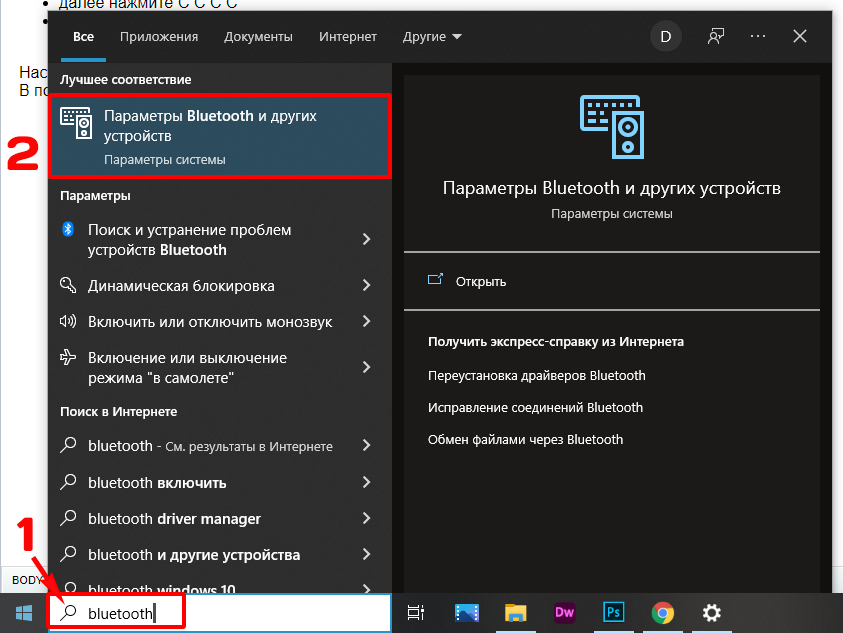
- В открывшемся окне:
- Если у Вас уж есть в списке сопряженных устройств касса Атол, но она не подключается, то:
- удалите кассу и подключите ее заново;
- включите кассовый аппарат в розетку - иногда это нужно для запуска модуля Bluetooth.
- Если в списке нет вашей кассы Атол, то:
- включите Bluetooth
- нажмите "Добавление Bluetooth или другого устройства"
- далее нажмите "Bluetooth Мыши, клавиатуры, перья или аудио и другие типы устройств Bluetooth"
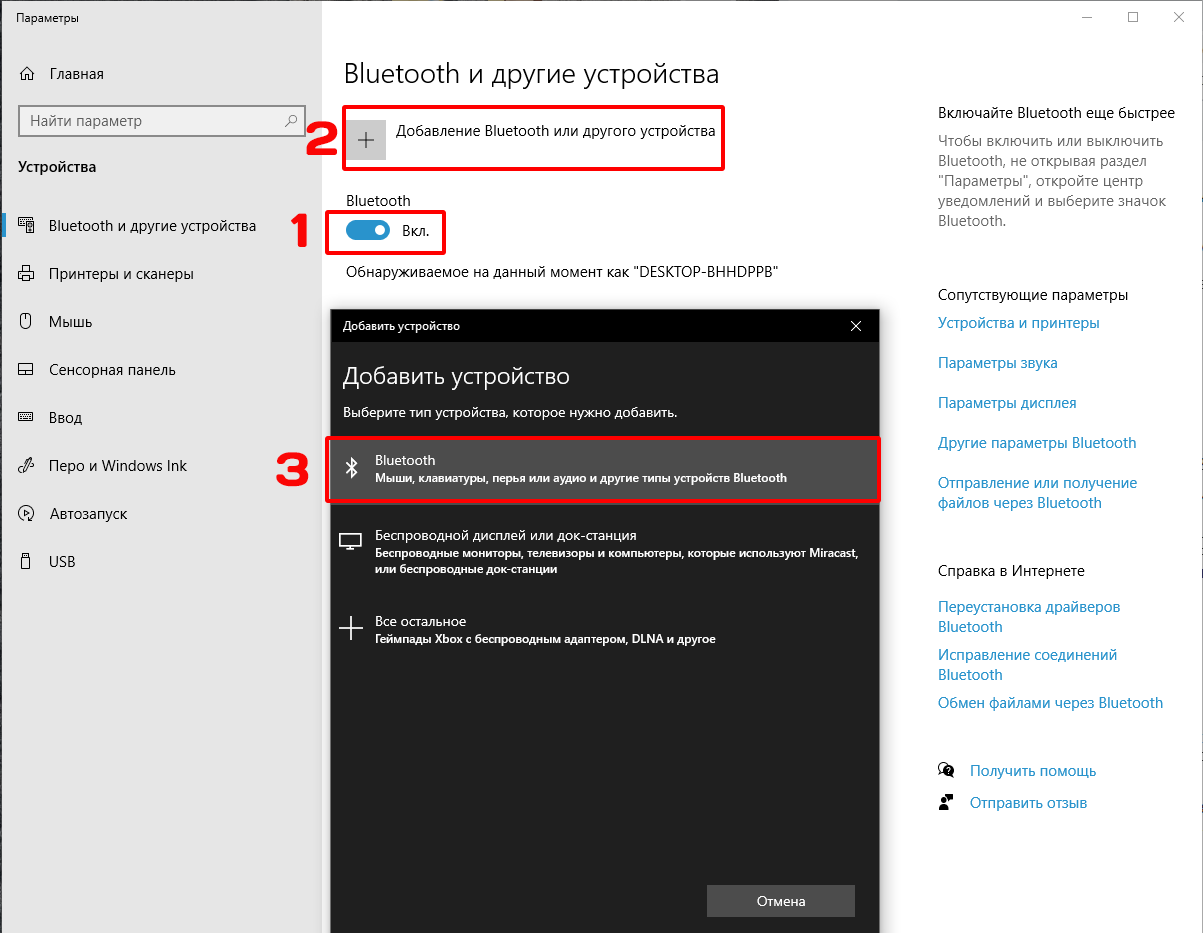
- нажмите на кассе любую кнопку - чтобы экран подсветился и касса вышла из спящего режима;
- дождитесь, пока на ПК появиться устройство "ХХХХХХХХХХХХ_91F" - это Ваша касса Атол 91Ф (или 90Ф, или 92Ф) кликните по ней:
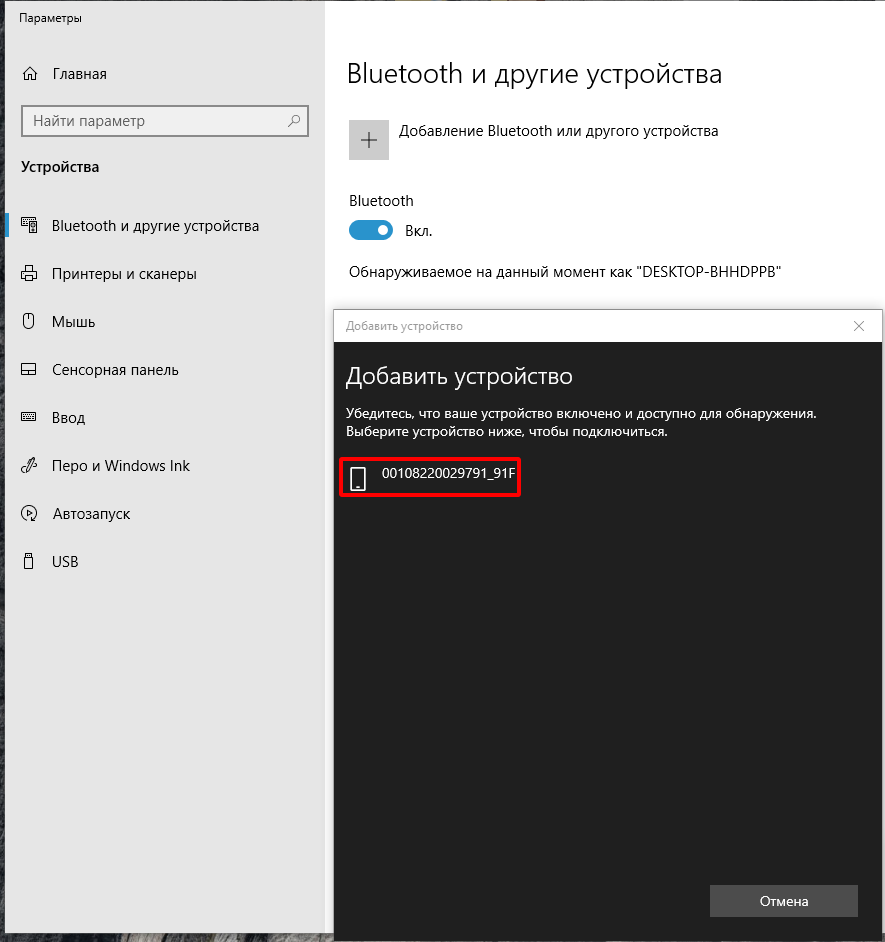
- на клавиатуре кассы нажмите и удерживаете клавишу [+] и одновременно на ПК нажмите "Подключиться"
- далее нажмите на ПК "Готово".
- Касса распечатает на чеке "СОЕДИНЕНИЕ ВЫПОЛНЕНО".
Шаг 3. Узнать MAC-адрес для подключения к программам
Для этого:- в поисковой строке введите "Диспетчер устройств";
- нажмите на "Диспетчер устройств Панель управления":
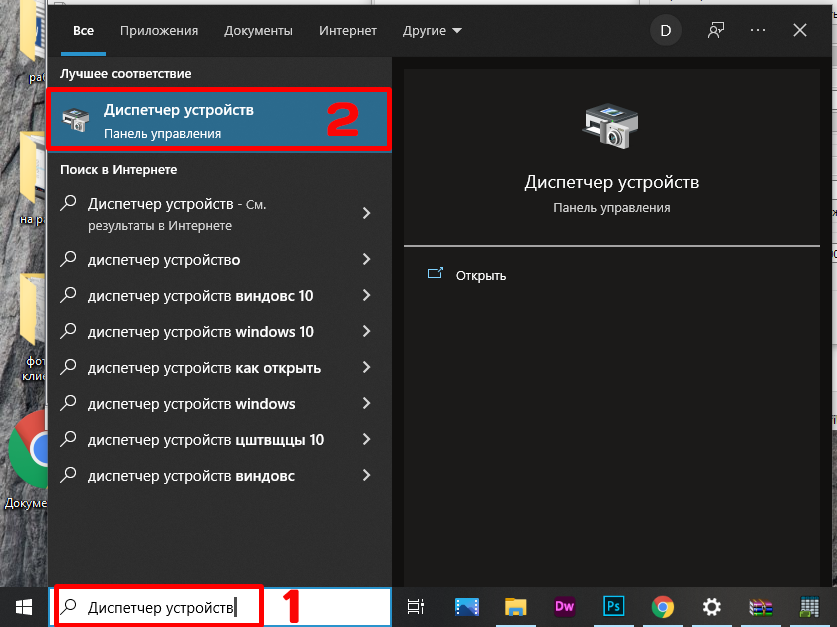
- в списке оборудования найдите "Bluetooth";
- выберите вашу кассу XXXXXXXXXXXX_91F;
- перейдите на вкладку "Сведения";
- в свойствах выберите "Адрес: Bluetooth-устройства";
- и запомните значение адреса:
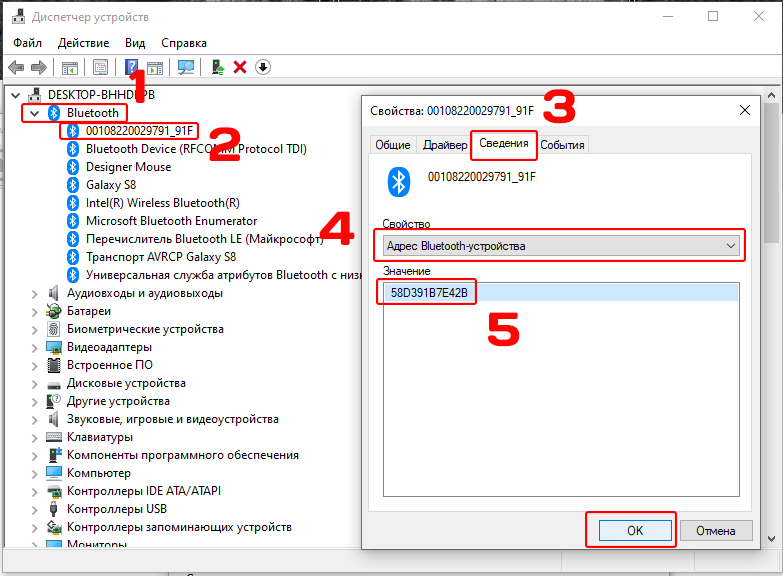
Шаг 4. Подключить к программе
Редактор таблиц (TableEditor)
- откройте программу TableEditor (скачать) - инструкция по установке программы;
- нажмите на значок соединения;
- выберите канал связи Bluetooth;
- введите адрес, который вы запомнили (смотрите шаг 3);
- нажмите Проверка связи;
- в графе Связь должна появиться ваша касса:
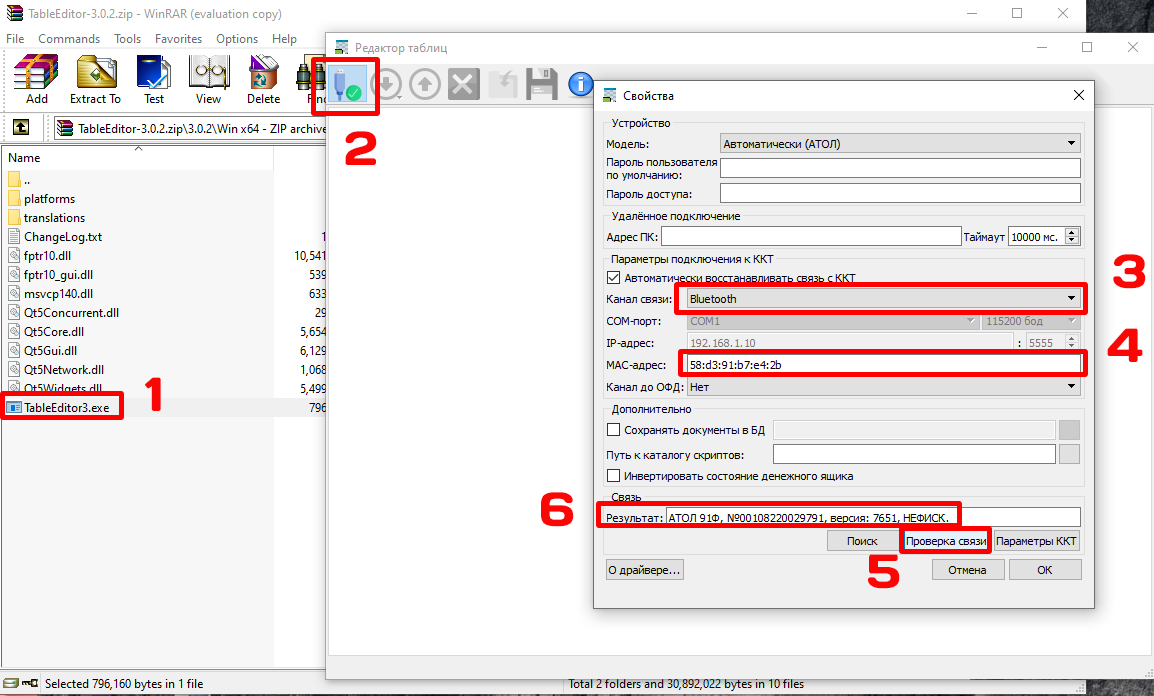
Атол Тест Драйвер ККТ (ДТО 10)
- откройте программу Тест Драйвер ККТ - инструкция по установке программы.
- поставьте галочку на Включено;
- зайдите в Свойства;
- выберите канал связи Bluetooth;
- введите адрес, который вы запомнили (смотрите шаг 3);
- нажмите Проверка связи;
- в графе Связь должна появиться ваша касса.
Видеоинструкция
Есть вопросы?
свяжитесь с нами удобным Вам способом
+7 (812) 622-45-08
г. Санкт-Петербург
наб. Обводного Канала, 118АБ оф. 207;
наб. Обводного Канала, 118АБ оф. 207;
Пн-Пт : с 10:00 до 18:00
Сб, Вс : выходной
Сб, Вс : выходной